Cómo instalar GUI en Almalinux
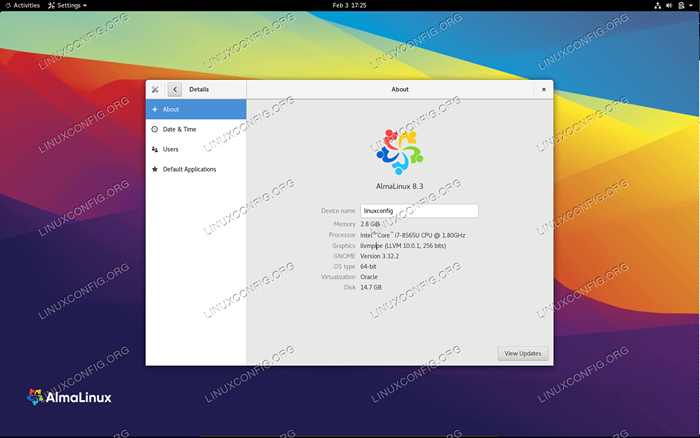
- 2971
- 712
- Sra. María Teresa Rentería
GNOME es el entorno de escritorio predeterminado en Almalinux, pero solo si opta por la instalación completa del sistema operativo. Otras instalaciones no incluyen ninguna GUI por defecto. Si ha elegido una instalación mínima, pero no desea limitarse solo a la línea de comando, puede instalar el entorno de escritorio GNOME en algunos comandos simples.
En esta guía, le mostraremos las instrucciones paso a paso para instalar la GUI GNOME en Almalinux. Sigue con nosotros en tu propio sistema para configurarlo.
En este tutorial aprenderás:
- Cómo instalar el entorno de escritorio GNOME en Almalinux
- Cómo hacer que el lanzamiento de GNOME de forma predeterminada tras el arranque del sistema
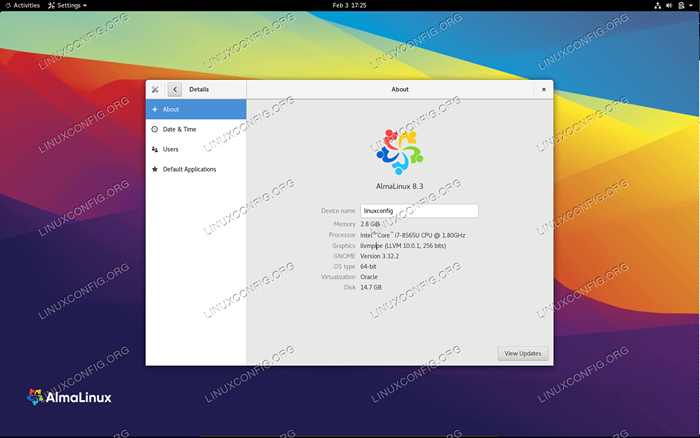 Ejecutar el entorno de escritorio GNOME en Almalinux
Ejecutar el entorno de escritorio GNOME en Almalinux | Categoría | Requisitos, convenciones o versión de software utilizada |
|---|---|
| Sistema | Almalinux |
| Software | GNOME GUI |
| Otro | Acceso privilegiado a su sistema Linux como root o a través del sudo dominio. |
| Convenciones | # - requiere que los comandos de Linux dados se ejecuten con privilegios raíz directamente como un usuario raíz o mediante el uso de sudo dominiops - Requiere que los comandos de Linux dados se ejecuten como un usuario regular no privilegiado |
Cómo instalar GNOME Desktop Entorno
- Una vez que su sistema se inicia y haya iniciado sesión, podemos usar un
yum groupinstallComando para instalar una GUI. Para ver los paquetes disponibles, ejecute el siguiente comando.# Lista de grupos Yum
- A continuación, instalemos el
Servidor con GUIPaquete con el comando a continuación. Esto comenzará a instalar todos los paquetes necesarios para el entorno de escritorio GNOME.# yum groupinstall "servidor con GUI"
- Una vez que la instalación ha terminado, podemos hacer que GNOME comience cada vez que el sistema se inicia cambiando el objetivo SystemD predeterminado para usar una interfaz gráfica.
# systemctl set-default gráfico.objetivo
- Finalmente, reinicie el sistema para que todos los cambios entren en vigencia. Cuando Almalinux termina de cargar de nuevo, debe ser bienvenido por la pantalla de inicio de sesión de GNOME. Si solo tiene una cuenta de usuario root, se le pedirá que cree un nuevo usuario regular cuando GNOME primero se carga.
# reiniciar
 Servidor con paquete GUI
Servidor con paquete GUI 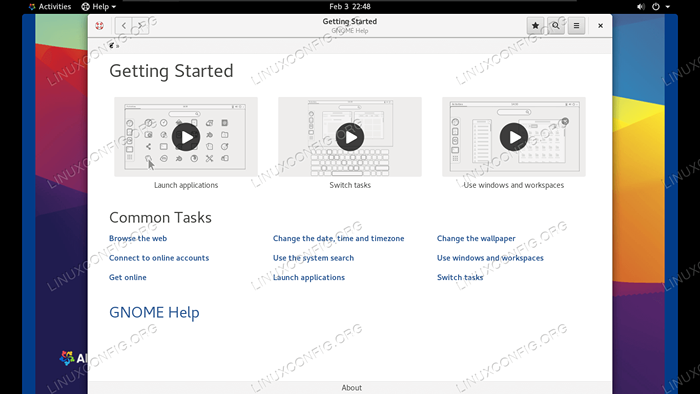 La pantalla de bienvenida de Gnome
La pantalla de bienvenida de Gnome Pensamientos de cierre
En esta guía, vimos cómo instalar Gnome GUI en Almalinux. Esto es para los usuarios que han elegido una instalación mínima, pero luego decidieron que quieren usar una interfaz gráfica. Almalinux hace que la tarea sea bastante optimizada mediante el uso de GroupInstall y utilizando un comando SystemCTL para cambiar el objetivo SystemD predeterminado.
Tutoriales de Linux relacionados:
- Cosas para instalar en Ubuntu 20.04
- Cosas para instalar en Ubuntu 22.04
- Cosas que hacer después de instalar Ubuntu 20.04 fossa focal Linux
- Cosas que hacer después de instalar Ubuntu 22.04 Jellyfish de Jammy ..
- Instale Arch Linux en VMware Workstation
- Ubuntu 20.04 Guía
- Instalación de Almalinux
- Cómo migrar de Centos a Almalinux
- Instalar Docker en Almalinux
- Cómo instalar Ubuntu junto con Windows 10 (arranque dual)

